Guía completa: Acceder a Ollama Windows desde WSL para el desarrollo del Agente de IA Introducción

Introducción: esta guía completa explica cómo instalar y configurar Ollama en Windows y acceder al servicio desde WSL para desarrollar agentes IA localmente. Aquí encontrarás pasos claros de instalación, configuración de red y firewall, verificación desde WSL, integración mínima con Python y consejos de buenas prácticas. Si buscas apoyo profesional en desarrollo de soluciones a medida, integración de inteligencia artificial o ciberseguridad, en Q2BSTUDIO somos especialistas en software a medida y ofrecemos servicios para empresas en inteligencia artificial, ciberseguridad y servicios cloud aws y azure.
Por qué realizar este setup: ejecutar Ollama nativo en Windows y acceder desde WSL aporta rendimiento en GPUs NVIDIA, flexibilidad para usar herramientas Linux, coherencia en el entorno de desarrollo y eficiencia de recursos al centralizar el servidor en Windows mientras se trabaja en WSL.
Parte 1 Instalación de Ollama en Windows Paso 1 Descargar e instalar: visitar la web oficial de Ollama y ejecutar el instalador OllamaSetup.exe o instalar mediante winget en PowerShell como administrador con el comando winget install --id Ollama.Ollama. Ollama se ejecuta en segundo plano tras la instalación.
Paso 2 Verificación básica: en PowerShell ejecutar ollama -v y comprobar con curl http://localhost:11434 que la respuesta indica que Ollama is running.
Paso 3 Descargar modelos: descargar los modelos que necesites por ejemplo ollama pull llama3.2 ollama pull mistral ollama pull gemma3:1b. Los modelos se almacenan en el directorio de usuario .ollama/models.
Parte 2 Configuración en Windows para acceso desde WSL Paso 1 Configurar OLLAMA_HOST: para permitir conexiones desde WSL hay que hacer que Ollama escuche en todas las interfaces. En variables de entorno de usuario añadir OLLAMA_HOST con valor 0.0.0.0:11434 o en PowerShell usar el comando [ System.Environment ]:: SetEnvironmentVariable ( OLLAMA_HOST , 0.0.0.0:11434 , User ).
Paso 2 Reiniciar Ollama: cerrar desde el system tray y volver a abrir para que cargue la nueva variable.
Paso 3 Firewall: si WSL no conecta, abrir el puerto 11434 en Windows Firewall con New-NetFirewallRule -DisplayName Ollama WSL Access -Direction Inbound -LocalPort 11434 -Protocol TCP -Action Allow o limitar la regla a la interface vEthernet (WSL).
Paso 4 Verificar que Ollama escucha en 0.0.0.0 desde PowerShell con netstat -an | findstr 11434 y comprobar la línea TCP 0.0.0.0:11434 LISTENING.
Parte 3 Configurar WSL para conectar a Ollama Windows Paso 1 Asegurar WSL2: en PowerShell comprobar wsl --version y wsl -l -v. Si no está instalado usar wsl --install.
Paso 2 Obtener IP del host Windows desde WSL: en la terminal de WSL ejecutar cat /etc/resolv.conf | grep nameserver | awk { print $2 } o como alternativa ip route show | grep -i default | awk { print $3 }. Ese valor es la IP del host Windows para WSL.
Paso 3 Probar conexión desde WSL: usar curl http://IP_DEL_HOST:11434 reemplazando IP_DEL_HOST por la IP obtenida y comprobar respuesta Ollama is running. Si aparece Connection refused revisar que Ollama esté corriendo en Windows, que OLLAMA_HOST esté configurado y que el firewall permite la conexión.
Paso 4 Variables de entorno en WSL: para la sesión actual export WINHOST=IP_DEL_HOST export OLLAMA_HOST=http://$WINHOST:11434. Para persistir en bash añadir al final de ~/.bashrc las líneas export WINHOST=$(cat /etc/resolv.conf | grep nameserver | awk { print $2 }) export OLLAMA_HOST=http://$WINHOST:11434 y recargar con source ~/.bashrc.
Paso 5 Verificación: echo Windows Host IP: $WINHOST y echo Ollama Host: $OLLAMA_HOST y probar curl $OLLAMA_HOST.
Paso 6 Opcional instalar Ollama CLI en WSL: para disponer del cliente usar curl -fsSL https://ollama.com/install.sh | sh; esto solo instala la CLI, el servidor sigue siendo el de Windows.
Parte 4 Integración con Python y ejemplo de agente IA Paso 1 Crear proyecto: mkdir ollamaAgent cd ollamaAgent y gestionar dependencias con uv o pip. Paso 2 Variables de configuración: crear un archivo .env con OLLAMA_OPENAI_BASE_URL=http://IP_DEL_HOST:11434/v1 y OLLAMA_CHAT_MODEL=gemma3:1b y claves para monitorización si se usan. Reemplazar IP_DEL_HOST por la IP real del host Windows.
Paso 3 Cliente compatible OpenAI: usar librerías que soporten base_url para conectar a Ollama como si fuera una API OpenAI y configurar api_key con el valor ollama si es necesario. Antes de iniciar el agente verificar la salud de la API quitando /v1 de la URL para hacer un health check.
Paso 4 Flujo interactivo: implementar una simple REPL que envíe mensajes de usuario como messages y reciba streaming de respuestas del modelo para mantener contexto de la conversación. Controlar interrupciones y errores y asegurarse de añadir manejo de excepciones si el servidor deja de estar disponible.
Paso 5 Ejecutar: uv run python main.py o python main.py y confirmar mensajes de conexión Connecting to Ollama at http://IP_DEL_HOST:11434/v1 y Verifying connection to Ollama at http://IP_DEL_HOST:11434... Connected.
Parte 5 Resolución de problemas comunes Problema conexión rechazada desde WSL: comprobar que Ollama está en ejecución en Windows, que OLLAMA_HOST en Windows está configurado a 0.0.0.0:11434 y reiniciar Ollama. Probar curl http://localhost:11434 en Windows para aislar el fallo.
Problema de variable .env ignorada: revisar que el archivo .env esté cargado por dotenv o exportar manualmente OLLAMA_OPENAI_BASE_URL antes de ejecutar el script. Añadir prints de debug en main para comprobar valores en tiempo de ejecución.
Problema IP dinámica del host Windows: la IP que usa WSL puede cambiar tras reinicios. Evitar hardcodear la IP y usar la detección automática desde /etc/resolv.conf en .bashrc o un pequeño script de inicio que actualice OLLAMA_OPENAI_BASE_URL.
Problema firewall: si hay timeouts abrir el puerto 11434 con New-NetFirewallRule o permitir tráfico para la interface vEthernet (WSL).
Problema modelo no encontrado: listar modelos instalados con ollama list y descargar el modelo deseado con ollama pull model_name. Actualizar OLLAMA_CHAT_MODEL en .env al modelo disponible.
Buenas prácticas y rendimiento Usar modelos pequeños como gemma3:1b o phi3 para desarrollo rápido y modelos más grandes para producción. Monitorizar uso de GPU y memoria en el Administrador de tareas de Windows. Cerrar modelos inactivos con ollama stop model_name para liberar memoria. Controlar el tamaño de la ventana de contexto en las llamadas para ahorrar recursos.
Seguridad y despliegue No exponer Ollama a internet; bindear a 0.0.0.0 conlleva riesgos si no se limita a la red local entre Windows y WSL. Mantener .env en .gitignore y validar entradas de usuario antes de enviarlas al modelo. Para auditoría y trazabilidad integrar soluciones de monitorización y logging.
Herramientas y workflow recomendados Usar VS Code con Remote WSL para editar en WSL mientras se ejecuta el servidor en Windows. Versionar código y dependencias en WSL y considerar contenedores Docker en WSL si se requiere reproducibilidad. Para inteligencia de negocio y visualización de resultados considerar conectar salidas a plataformas de BI como Power BI y servicios de monitorización.
Acerca de Q2BSTUDIO En Q2BSTUDIO ofrecemos servicios de desarrollo de software a medida y aplicaciones a medida con especialidad en inteligencia artificial y seguridad. Nuestro equipo desarrolla agentes IA, soluciones de ia para empresas y pipelines de datos integrados con servicios cloud aws y azure. Si quieres potenciar tus proyectos de inteligencia artificial consulta nuestros servicios de inteligencia artificial en servicios de inteligencia artificial o solicita desarrollo de aplicaciones a medida en aplicaciones a medida. También trabajamos en ciberseguridad, pentesting, automatización y soluciones de inteligencia de negocio como power bi para mejorar la toma de decisiones.
Palabras clave integradas: aplicaciones a medida, software a medida, inteligencia artificial, ciberseguridad, servicios cloud aws y azure, inteligencia de negocio, ia para empresas, agentes IA, power bi.
Conclusión Con este flujo puedes ejecutar Ollama en Windows con acceso desde WSL, integrar un cliente OpenAI compatible en Python y construir agentes IA con streaming y memoria de conversación. Los puntos críticos son configurar OLLAMA_HOST en Windows a 0.0.0.0:11434, apuntar desde WSL a la IP correcta del host y asegurarse de que el firewall permite el puerto 11434. Si necesitas apoyo profesional para integrar estas soluciones o escalar a producción, en Q2BSTUDIO podemos ayudarte a diseñar e implementar software a medida, servicios cloud y soluciones de inteligencia artificial seguras y escalables.
Referencias rápidas y comandos útiles (ejemplos) echo OLLAMA_HOST en Windows para comprobar variable netstat -an | findstr 11434 para verificar escucha en el puerto 11434 cat /etc/resolv.conf | grep nameserver | awk { print $2 } para obtener IP del host desde WSL ollama pull model_name para descargar modelos ollama list para listar modelos New-NetFirewallRule -DisplayName Ollama WSL Access -Direction Inbound -LocalPort 11434 -Protocol TCP -Action Allow para abrir firewall en Windows



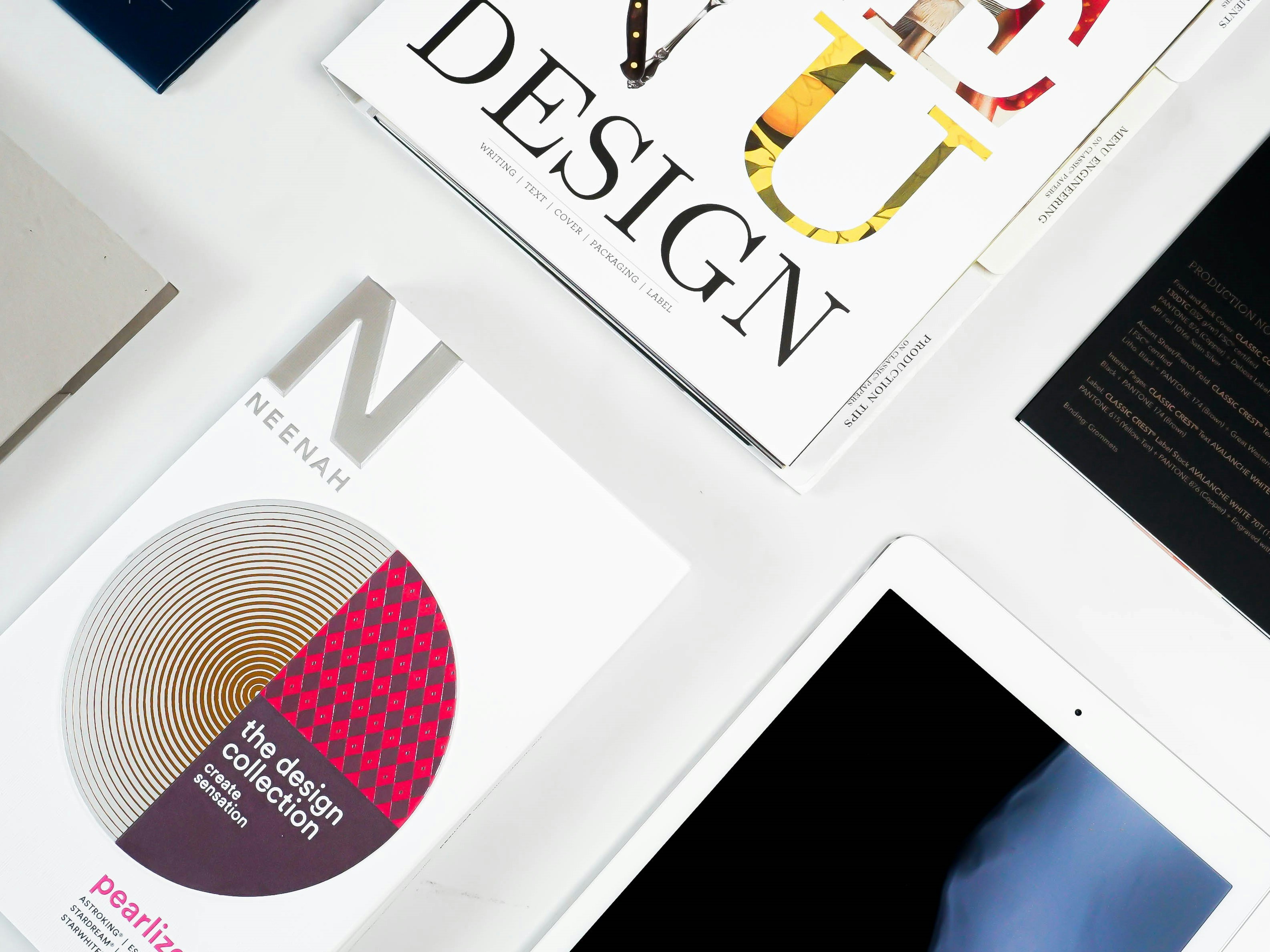
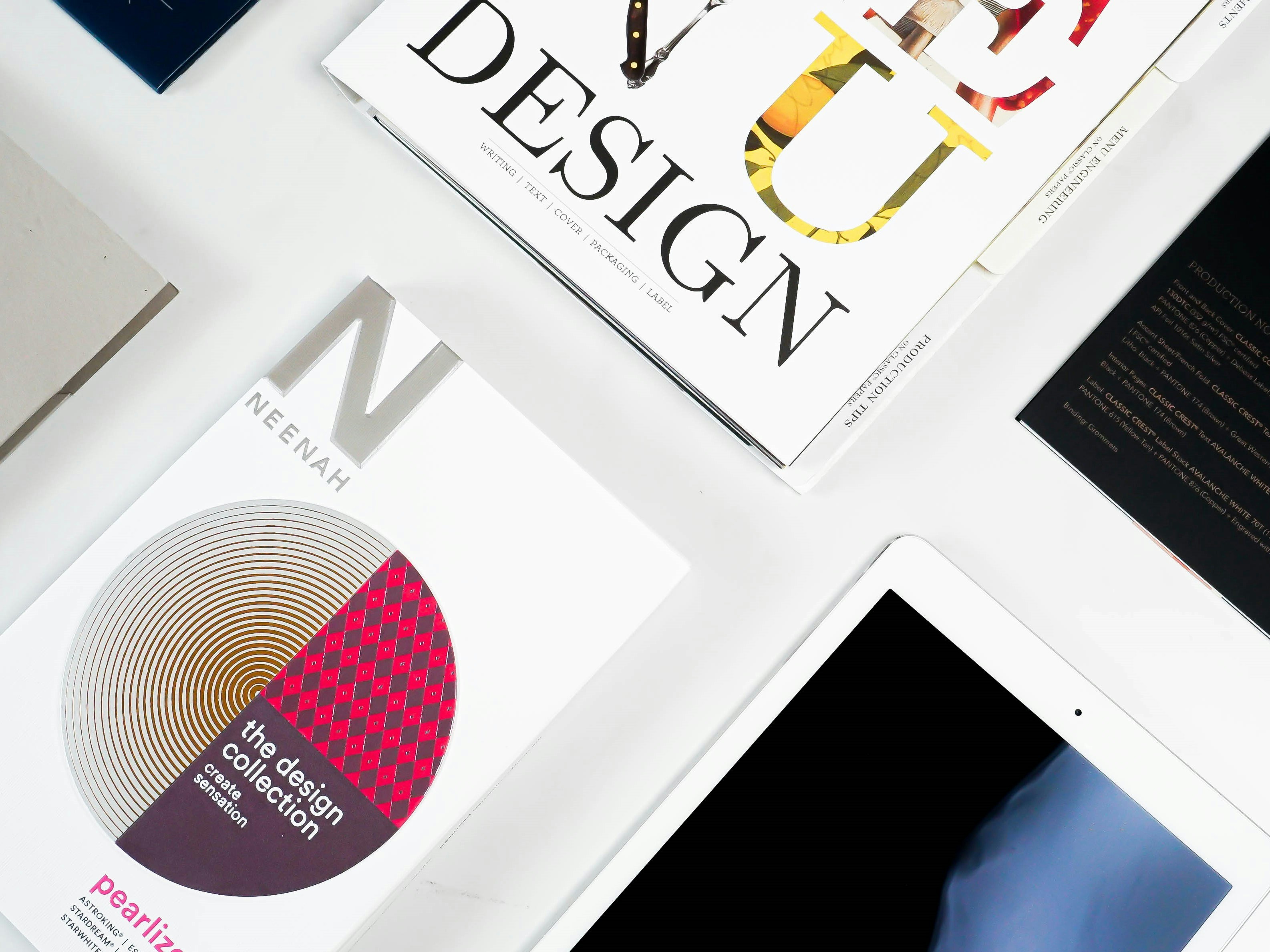
Comentarios